下载Mysql
链接地址https://www.mysql.com/downloads/





安装Mysql
下载路径:
解压即安装
以管理员身份启动cmd,进入安装目录:

输入安装命令 mysqld -install


配置Mysql
输入mysqld --initialize 安装目录下会生成一个新的文件夹data

data文件夹中有一个后缀名为.err结尾的文件,这个文件包含初次使用Mysql时生成的一个临时用随机密码


在安装路径的bin目录下新建一个my.ini文件

内容如下:
[mysqld]
basedir=D:\software\mysql-8.0.18-winx64\mysql-8.0.18-winx64
datadir=D:\software\mysql-8.0.18-winx64\mysql-8.0.18-winx64\data
port=3306
basedir、datadir后面盘符是你选择解压MYSQL的路径盘
启动Mysql服务
在命令行输入net start mysql


输入命令登录Mysql:

密码为data目录下的.err文件中的默认密码

修改默认密码:
alter user 'root'@'localhost' identified by 'xxxxxxx';
注意:语句后的分号千万不要掉

至此,以成功安装并配置好了Mysql
为了可以打开cmd窗口后可以直接调用Mysql命令,还需要配置系统环境变量
系统环境变量配置
在path中添加安装目录 D:\software\mysql-8.0.18-winx64\mysql-8.0.18-winx64\bin

环境变量设置好后,重新打开cmd窗口
不用进入MySQL的安装目录,直接输入相关指令即可

查看当前数据库 show databases;
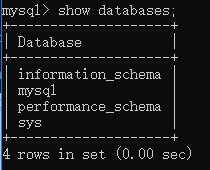
输入quit 退出

